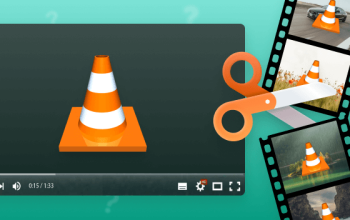Cara Membuat Kalender Sendiri di Canva Melalui Laptop dan HP. Meskipun penggunaan kalender fisik saat ini telah digantikan oleh kalender digital, namun masih banyak orang yang masih bertahan dengan penggunaan kalender fisik untuk keperluan sehari-hari. Berbeda dengan kalender digital yang tidak memakai kertas dan tidak dapat dirasakan sensasi membolak-balik kertas didalamnya, kalender fisik justru memiliki sensasi tersendiri saat dipajang dan juga disentuh kertasnya.
Nah, jika kamu adalah salah seorang yang masih menggemari kalender fisik untuk mengetahui hari libur dan sebagainya, kini kamu bisa membuat kalender fisik sendiri melalui Canva. Di Canva, kamu dapat mendesain sendiri serta menyesuikan gaya dan model yang kamu inginkan untuk kalendermu lho. Jika kamu tertarik ingin mencoba membuat kalender melalui Canav, kamu dapat mengetahui langkah-langkah pembuatannya melalui artikel ini. untuk ulasan lengkapnya, yuk simak tutorialnya sama-sama..
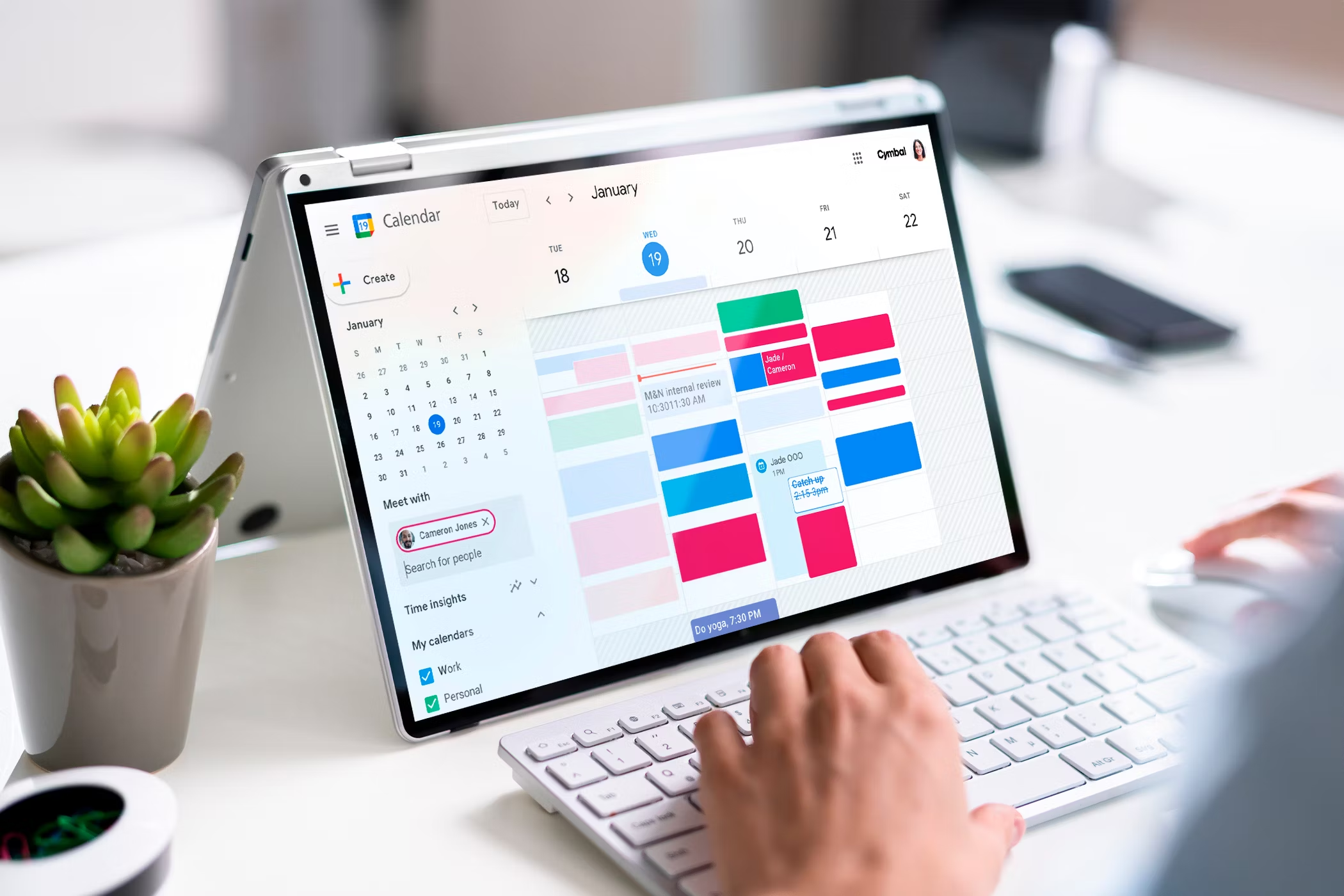
Cara Membuat Kalender di Canva
Untuk membuat kalender di Canva, kamu dapat membuatnya, baik melalui laptop maupun HP. Berikut kami tampilkan langkah-langkah membuat kalender melalui laptop dan HP yang dapat kamu ikuti
1.Cara membuat Kalender di Canva via Laptop
-Masuk ke situs canva.com
-Login mengggunakan Google atau akun Canva Anda
-Selanjutnya pada bagian pencarian template ketikkan “Kalender”
-Pilih salah satu template kalender yang diinginkan
-Selanjutnya Anda bisa memilih template gratis maupun berbayar
– Kemudian desain kalender sesuai yang Anda inginkan
-Cocokkan kalender sesuai dengan referensi yang sudah dimiliki
-Anda juga bisa menambah berbagai elemen desain di bagian menu sebelah kiri
-Setelah selesai mengedit dengan desain sesuai yang diinginkan, klik “Share” dan ekspor
2.Cara membuat kalender di Canva pakai HP
-Download aplikasi Canva di Play Store (Android) atau App Store (iOS)
-Login menggunakan e-mail dan password yang telah terdaftar
-Pada bilah pencarian ketikkan “Kalender”
-Pilih template yang diinginkan
-Template tersedia gratis dan berbayar
– Edit template sesuai kehendak
-Usai mengedit kalender selanjutnya klik “Share” dan pilih “Download”
-Desain akan tersimpan pada perangkat
-Template kalender yang sudah diedit siap dicetak
Gimana, langkah-langkah membuat kalender dengan menggunakan Canva diatas, cukup mudah dipahami bukan? nah, untuk hasil kalender yang lebih baik, disarankan untuk kamu membuat kalender melalui laptop, ya Itulah informasi mengenai cara membuat kalender di Canva dengan mudah. Semoga berguna, ya!